Як видалити папку Windows.Старий і чи можливо це зробити

- 3670
- 816
- Ira Moore
Папка Windows.Старі не всі користувачі можуть бачити. Він з’являється лише у тих, хто нещодавно перевстановлював операційну систему, але в процесі встановлення не форматував системний диск, як результат, одна операційна система була вкладена на іншу. Ця ж папка може з’явитися, коли користувач показав бажання оновити свою версію Windows 7 до версії Windows 10.
Можливо, з цією папкою не було проблем, якби вона не зайняла багато місця. Навіть якщо у вас жорсткий диск, навряд чи ви навряд чи погодитесь просто відмовитись від кількох десятків гігабайт вільного простору.

Видалення папки може звільнити значне місце на диску
А для тих користувачів, жорсткий диск яких не може "похвалитися" великими розмірами, бажання позбутися від усіх зайвих буде неймовірно високим, оскільки буде важко працювати на комп’ютері з практично наповненим системним диском.
Саме з цієї причини у багатьох виникає питання, чи можна видалити папку Windows.Старий, а також, як це безпосередньо реалізується, особливо якщо немає практичних навичок.
Досвідчені користувачі поділяються на прості рекомендації щодо видалення папки Windows.Старий, якщо вам це більше не потрібно.
Процес видалення
Перед тим, як видалити папку Windows.Старий у Windows 10, важливо розібратися, яку роль він відіграє в операційній системі, яку користь вона може принести користувачеві.
Через те, що вікна.Старий з'являється на системному диску лише після перевстановлення операційної системи або оновлення до Windows 10, легко здогадатися, що "привіт з минулого" зосереджено в цій папці, а точніше, файли та налаштування, що відповідають попередній операційній системі.
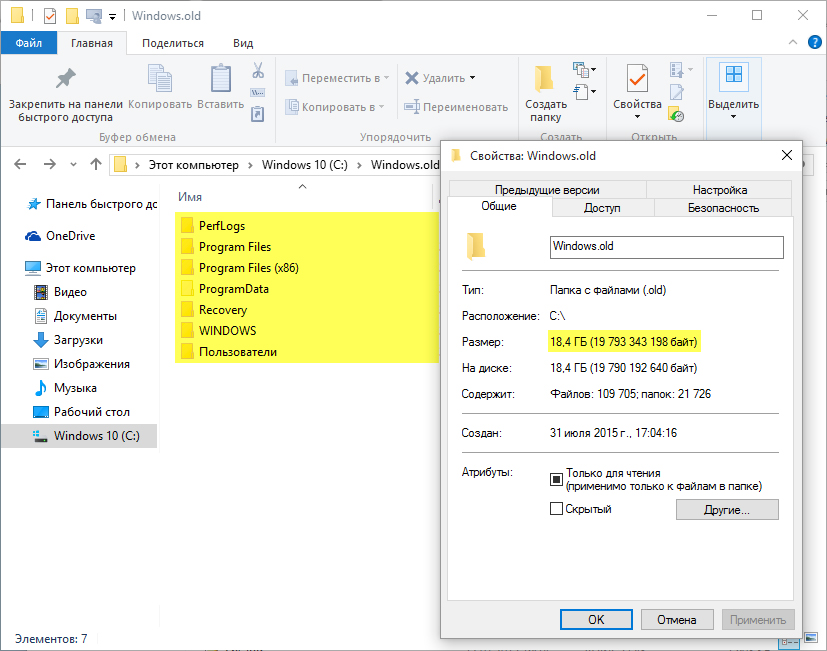
Каталог з налаштуваннями та вмістом старої системи може зайняти багато місця
Якщо з якихось причин ви перестанете влаштувати версію Windows 10, ви можете повернути свою систему назад, повернувши всі попередні налаштування, а також успішно відновлюючи всі збережені ранні документи, музика, відео, фото.
Оскільки саме в цій папці можуть бути збережені документи, які раніше зберігалися на робочому столі або в "Моїх документах". Ось що пояснює, чому папка Windows.Старий супроводжується таким великим розміром.
Отже, якщо ви нарешті переконалися, що ви не збираєтесь залишати версію Windows 10, ви не зберегли жодної важливої документації на системному диску, ви можете безпечно видалити підняту папку.
Очистка диска
Інструмент "очищення дисків" для більшості користувачів вже знайомий, оскільки він дозволяє позбутися непотрібного сміття. Саме цей інструмент вирішить вашу проблему, яка виникла.
Для того, щоб запустити цей цікавий інструмент у Windows 10, достатньо одночасно дотримуватися двох клавіш: "Win" та "R". Ви також можете призначити команду "cleanmgr".
Тепер відкриється вікно диска "диск", клавіша "Чисті системні файли" буде розташована в нижній частині, натисніть на нього. Друге вікно відкриється, в якому вам важливо знайти рядок "Попередні установки Windows", у прапорець біля цього параметра, обов'язково встановіть перевірку.
Залишається традиційно натиснути клавішу "ОК", система знову попросить вас неодноразово підтвердити, що ви дійсно прагнете виконувати такі дії. Якщо ви не передумаєте, натисніть "Видалити файли".
Система попередить вас, що віддалена папка містить важливі файли, які дозволяють повернути систему до попередньої версії. Знову ж таки, якщо ви не передумали, натисніть кнопку ТАК, після чого система покірно починає процес видалення. Через кілька хвилин системний диск із задоволенням вас радує велику кількість вільного місця.
Командна строка
Якщо ви неодноразово вирішуєте проблеми з Deinstal програмних продуктів, то ви точно знаєте, що існує кілька альтернативних варіантів проведення процесів Deinstal. Ймовірно, видалити папку Windows.Старий може бути декількома способами.
Ще один параметр видалення - це командний рядок. Щоб запустити його, натисніть праву клавішу миші до значка "запустити". Після цього відкриється додаткове меню, в якому потрібно знайти параметр "Командний рядок", натисніть на нього.
У ньому запишіть команду: "RD /S /Q C: \ Windows.Старий. Якщо папка не розміщена на диску С, то в команді замість цього листа запишіть той, що вказує на диск, де зберігається непотрібна папка.
Залишається лише натисканням на Enter, процес автоматично починається, і через кілька хвилин ви будете радіти результатом.
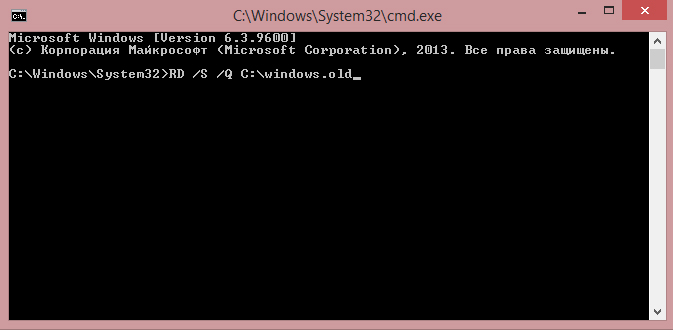
Запустіть дію, натиснувши Enter
Видалення за допомогою ccleaner
Є й інші успішні програми, які допомагають користувачеві вирішити будь -які проблеми, які виникають при використанні ПК.
Зокрема, багато користувачів є гарячими прихильниками програми CCLeaner, оскільки вона супроводжується багатьма функціональними можливостями вирішення визначених проблем.
Ccleaner легко впоратися з завданням, яке виникло, пов'язане з видаленням папки Windows.Старий.
Якщо у вас немає такої програми на даний момент, знайдіть її в Інтернеті. Звичайно, довіра лише перевірених джерел, щоб замість очікуваного помічника не отримували додаткових проблем у вигляді вірусів.
Тепер завантажте файл завантаження, встановіть програму CCleaner на ПК, а потім запустіть. У вікні, що відкривається на вкладці Windows, знайдіть лінію встановлення Windows Staraya, у прапорець поруч, встановіть галочку, а потім натисніть клавішу "Очищення".
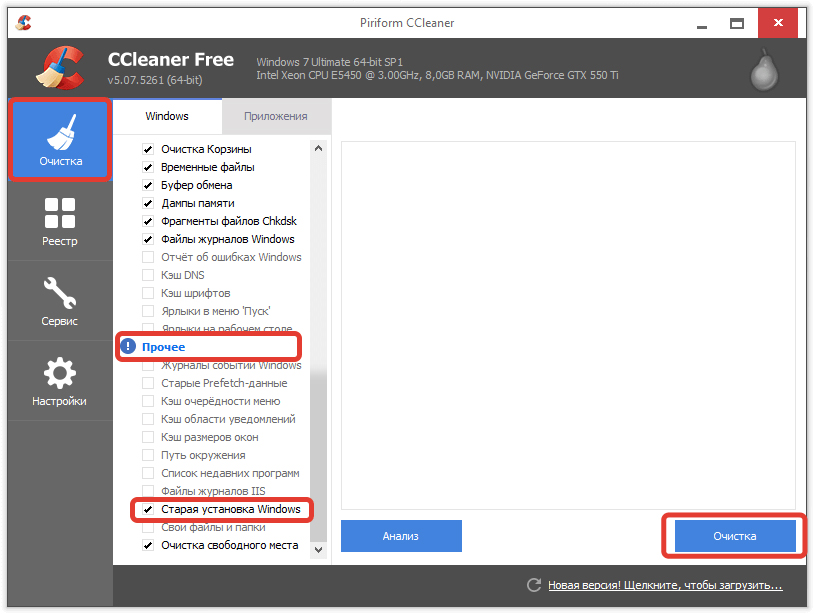
Дотримуйтесь інструкцій на малюнку
Програма запитає, чи можна видалити "журнали подій", погодитися з цим і продовжити процес очищення.
Через кілька хвилин програма CCLeaner представить вам детальний звіт, в якому вказує, що йому вдалося видалити. Крім того, вона вказує, скільки місця їй вдалося звільнити. Повірте, ця фігура вразить усіх.
Отже, процес видалення зайвих документів, включаючи папки із збереженими файлами попередніх систем, буде простим, якщо дотримуватися рекомендацій досвідчених користувачів.
- « Ми дивимось на список візитів у браузері та видалимо його
- Історія файлів у Windows Як увімкнути, налаштувати та чому це потрібно »

